1、打开需要处理的影像【1.png】;

2、打开需要处理的影像【1.png】,【滤镜】→【模糊】→【径向模糊】;
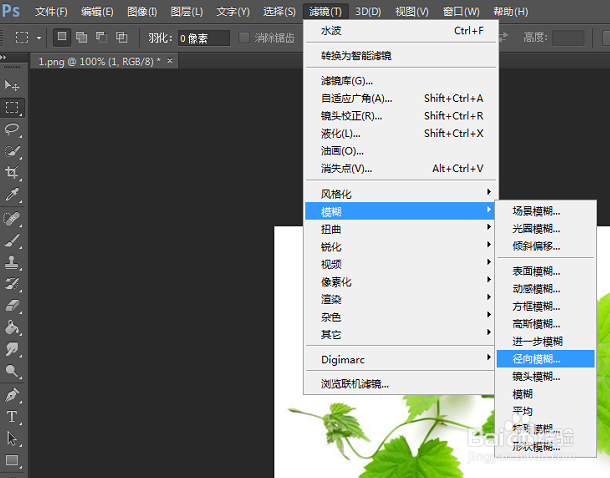
3、【滤镜】→【模糊】→【径向模糊】,弹出【径向模糊】对话框;
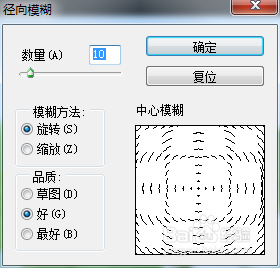
4、弹出【径向模糊】对话框,在该对话框中调整【数量:36】;
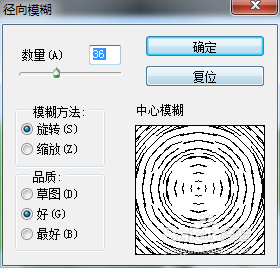
5、调整好后,点击【确定】效果如下。

时间:2024-10-14 05:20:21
1、打开需要处理的影像【1.png】;

2、打开需要处理的影像【1.png】,【滤镜】→【模糊】→【径向模糊】;
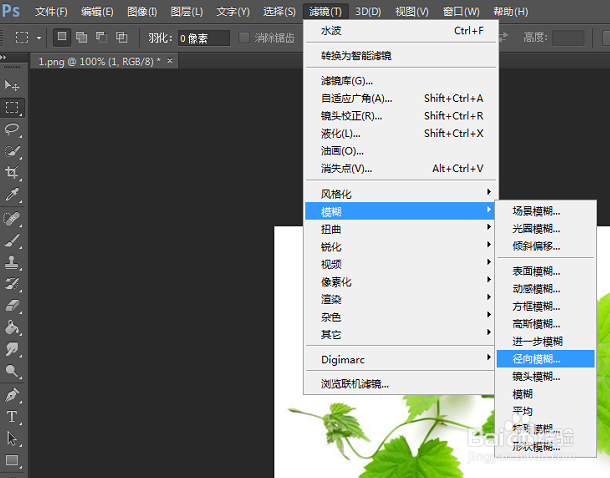
3、【滤镜】→【模糊】→【径向模糊】,弹出【径向模糊】对话框;
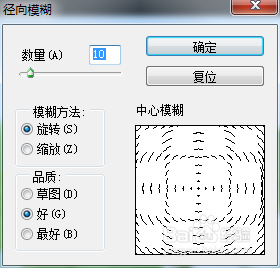
4、弹出【径向模糊】对话框,在该对话框中调整【数量:36】;
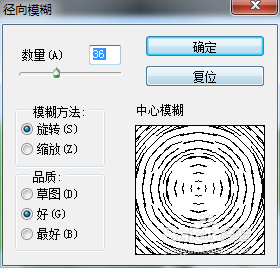
5、调整好后,点击【确定】效果如下。

